door Ashwin op 29 oktober 2019 in Tutorials – Laatste Update: 29 oktober 2019 –
2 reacties
Sandboxie is een geweldige applicatie om te hebben in de veiligheid van uw computer arsenaal. Voor degenen die zich niet bewust, het maakt een geïsoleerde ruimte (sandbox) op uw harde schijf die u kunnen uitvoeren bestanden in die niet kunnen communiceren met het onderliggende systeem.
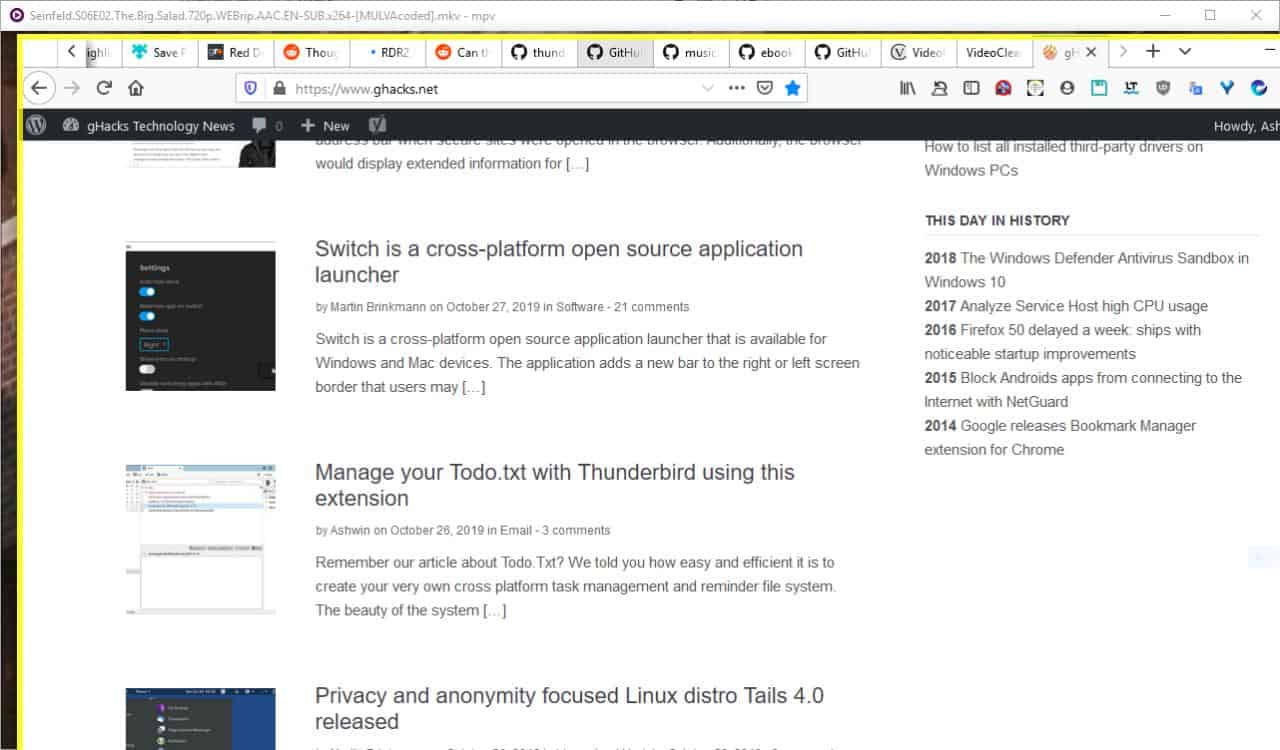
De activiteit van de sandbox niet van invloed zijn op Windows of andere programma ‘ s/bestanden op welke manier; wat gebeurt er in Sandboxie verblijf in Sandboxie.
Sandboxie is veranderd handen twee keer denk ik, van de oorspronkelijke ontwikkelaar te Invincea, die op zijn beurt overgenomen door Sophos (en er zijn geruchten dat Sophos is voor de verkoop). Onlangs Sophos aangekondigd dat Sandboxie is nu freeware, en zijn van plan het open source te maken.
We zijn niet van plan om te bespreken die hier eerder zijn we gaan kijken naar de basisfuncties van het programma. In andere woorden, u leert hoe u Sandboxie voor veilig browsen, downloaden van bestanden en het herstellen van hen, en het installeren/draaien van programma ‘ s binnen de sandbox.
Je hoeft niet eens om vertrouwd te raken met de interface van het programma te gebruiken. In feite zou ik willen adviseren beginners sla de UI en gebruik het pictogram in het systeemvak.
Veilig surfen
U kunt het uitvoeren van een programma dat u hebt geïnstalleerd in Windows binnen Sandboxie; dit werkt ook met portable apps en regelmatig bestanden (openen in andere programma ‘ s). Sommige programma ‘ s werken mogelijk niet met Sandboxie als u probeert om het direct te installeren in de zandbak.
Als u hebt geïnstalleerd Sandboxie, ziet u het pictogram op het bureaublad, menu start en taakbalk. U kunt een van deze om te draaien Sandbox versies van uw programma ‘ s. De meest gebruikte sandbox-programma is de web browser. Klik met rechts op het pictogram in het systeemvak en selecteer Standaard box > Web Browser. Uw standaard browser, ongeacht of het is om met Firefox, Chrome, Edge of andere open, zoals het altijd doet.
U zal merken dat het een gele rand rond de randen van het venster (wanneer u de muisaanwijzer over de rand). U kunt ook zien dat de programma ‘ s venster titel wordt tussen twee [ # ] [ # ], zoals deze [#] Mozilla Firefox [#]. Dit geeft aan dat het programma wordt uitgevoerd binnen Sandboxie. Als je het niet ziet, ofwel de grens of de hashes, het wordt niet uitgevoerd in de sandbox-modus.
U kunt gebruik maken van de zandbak browser zoals u normaal zou doen. U kunt e-mails verzenden, controleren sociale websites, bezoek tech sites zoals de onze, en doen bijna alles dat je zou doen in de buiten de sandbox versie.
Een van de belangrijkste verschillen is dat in het geval van een malware infecteert de browser, zal worden beperkt binnen de sandbox. Zeggen dat je een website bezocht met een kwaadaardige ad en het probeerde te infecteren uw PC. Terwijl deze wordt uitgevoerd, kan het niet uitbreiden naar het onderliggende systeem, omdat de zandbak. De sandbox beperkt het bereiken van tracking cookies en andere ongewenste dingen.
U kunt gebruik maken van de “Standaard box > inhoud Verwijderen” – optie te verwijderen van de gehele zandbak en een verse start maken. Het is aanbevolen voor het reinigen van de sandbox keer in een tijdje om te beginnen met een verse.
Opmerking: Dit is niet hetzelfde als bladeren anoniem, als je het nodig dat je moet gaan met een VPN of het gebruik van Tor.
U kunt zelfs koppelingen openen in een toepassing (e-mail, chat, etc) door middel van een sandbox browser, hoewel je nodig hebt om sleutelen aan de programma-instellingen om dit te bereiken.
Het downloaden van bestanden en het herstellen van hen
Laten we zeggen dat je wilt downloaden van een uitvoerbaar bestand of een ander bestand in Sandboxie. Het zal niet zichtbaar zijn in je Downloads map in Windows Verkenner als u dat doet, omdat de download is geïsoleerd in de zandbak.
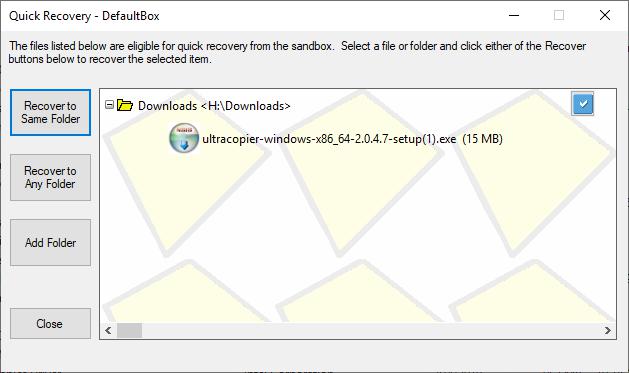
U moet herstellen van de download, en om dit te doen klikt u op Standaard box > Snel Herstel. Gebruik de recover voor dezelfde optie map en het bestand moet worden weergegeven in de map downloads (en klaar om te gebruiken in een vn-sandbox omgeving). U kunt het bestand in de zandbak maar als u dat liever heeft, zonder de noodzaak om te herstellen van het eerste.
In het geval dat zie je niet iets te herstellen, dan kunt u ook gebruik maken van de “inhoud Verkennen” optie (die opent File Explorer) om handmatig te zoeken in uw sandbox en herstellen van de inhoud. De laatste is als u een aangepaste map downloaden in plaats van het Windows standaard.
Voor bijv. ik meestal mijn downloads op mijn externe schijf, zodat deze niet in Sandboxie is Snel Herstellen. De inhoud zal beschikbaar zijn in de C:SandboxAshwinDefaultBoxdrive map in dat geval.
Het installeren en Uitvoeren van programma ‘ s in Sandboxie
Waarom zou je een programma uit te voeren binnen Sandboxie? Het belangrijkste voordeel is dat u kunt uitvoeren twijfelachtige programma ‘ s en bestanden binnen de sandbox om te voorkomen dat schade of problemen. Het is zelfs mogelijk schadelijke programma ‘ s uitvoeren in de zandbak, maar het is meestal beter om gebruik maken van een virtuele omgeving voor in de plaats.
Voor portable toepassingen, gewoon uitpakken naar een map in de DefaultBox ‘ s drive-map en uitvoert. Om een programma te installeren binnen Sandboxie is beschermd milieu, open de Verkenner en klik rechts op een programma-installer.
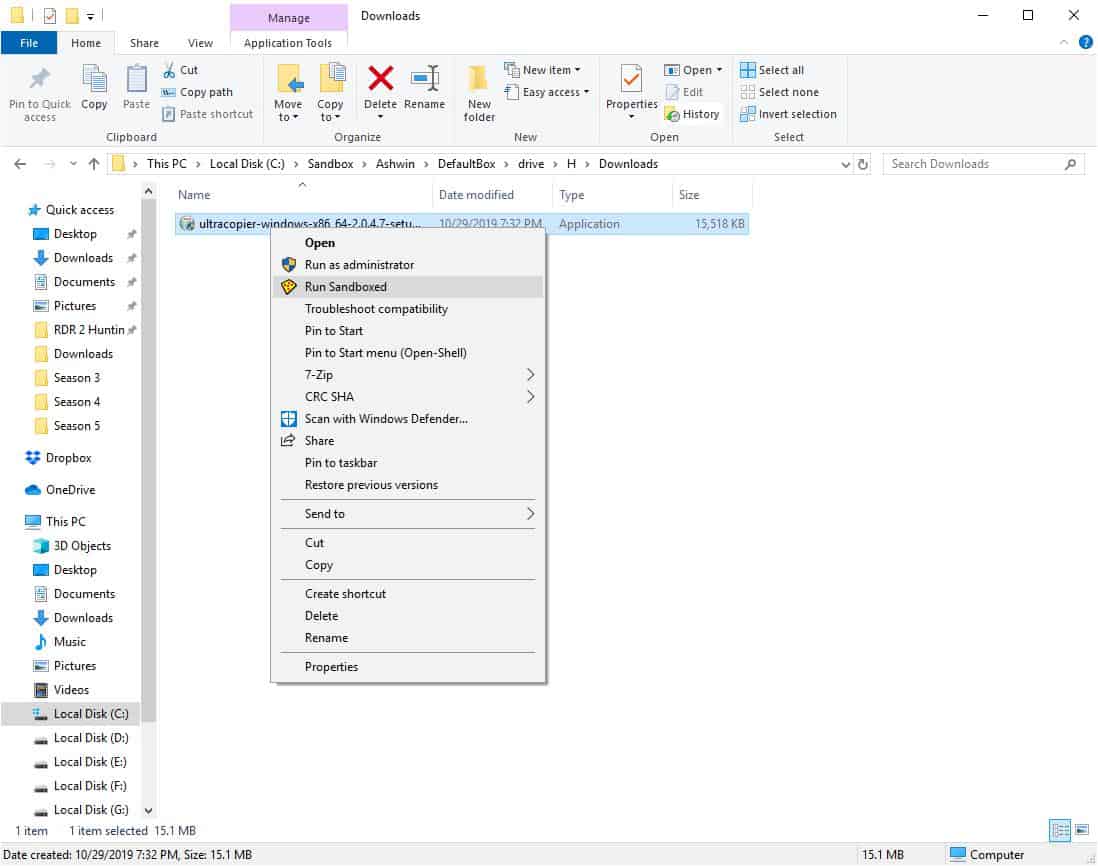
De sandbox optie en zie je de installer heeft een gele rand en hashes net zoals de browser. Dit geeft u de installatie van het programma binnen Sandboxie. U moet de geïnstalleerde programma handmatig uit de Defaultbox map.
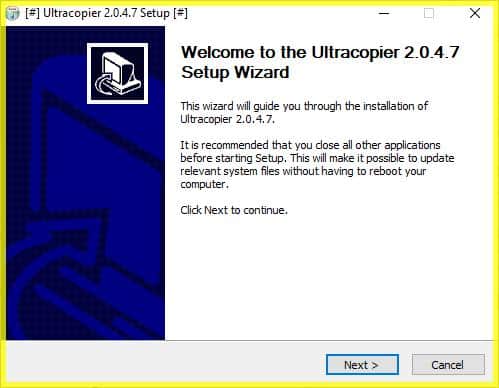
Opmerking: U kunt desgewenst verleent de installer UAC rechten als dat nodig is.
Slotwoord
Ik Sandboxie gebruikt voor een lange tijd, totdat ik overgestapt op Kaspersky. Toen kwam ik te weten dat ze had wat problemen met de compatibiliteit, dus ik gedumpt Sandboxie tot voor kort als ik bid adieu aan Kaspersky. Omdat je nu letterlijk niets te verliezen met Sandboxie, ik dacht dat ik net zo goed gaan over de basis voor gebruikers die niet hebben geprobeerd het nog.